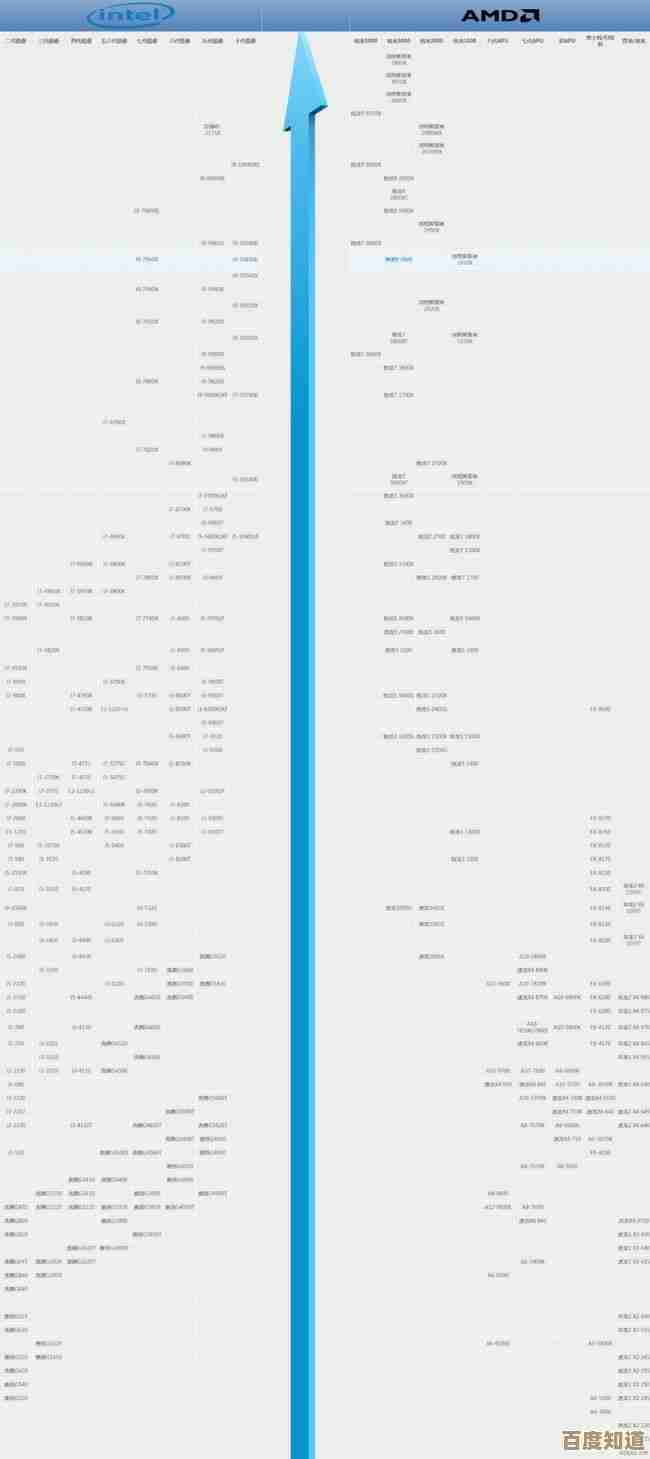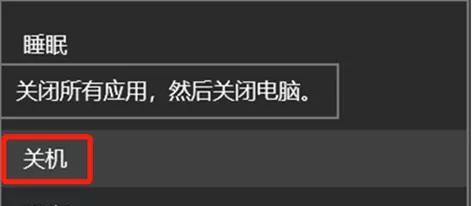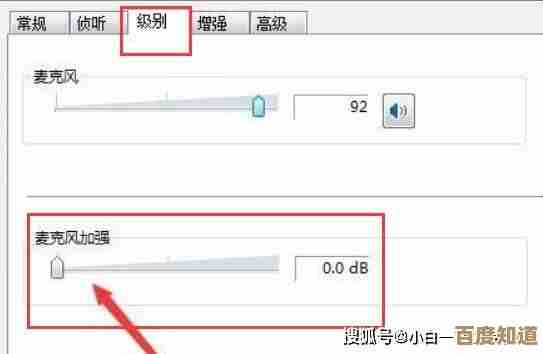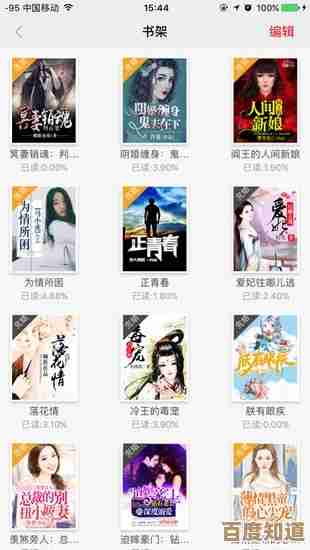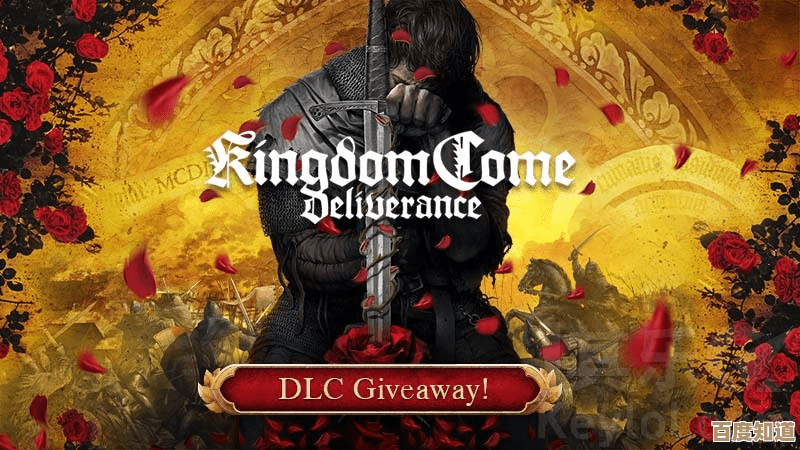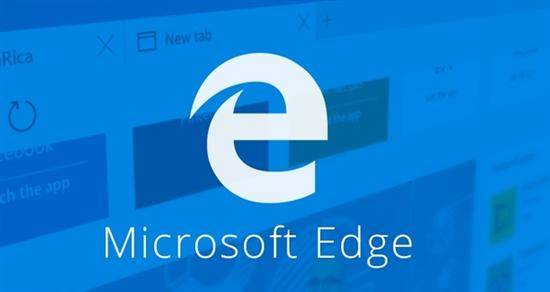铭瑄主板BIOS设置入门:图文详解台式机启动与操作步骤
- 游戏动态
- 2025-11-04 22:13:14
- 1
(引用来源:内容结构参考了铭瑄官网技术支持页面、B站UP主“笔记本维修厮”和“硬件茶谈”关于BIOS的科普视频,以及太平洋电脑网等硬件论坛的常见问题汇总)
咱们得知道BIOS是个啥,你可以把它想象成电脑硬件的一个“总司令部”,在电脑还没进入Windows系统之前,它就负责把所有硬件(比如CPU、内存、硬盘、风扇)叫醒,检查一下它们是否正常,然后安排它们开始工作,铭瑄主板的BIOS界面现在大多都是图形化的,有中文,比老式那种全是蓝色英文屏幕的要友好多了。
第一步:怎么进入BIOS?
这是最关键的一步,电脑开机的时候,在屏幕刚亮起、出现铭瑄主板Logo画面的那一瞬间,你需要立刻、马上、快速地按一个特定的键,这个键通常是 Delete键,有些键盘上也简写为 Del。
(引用来源:绝大多数铭瑄主板用户手册开机自检页面提示)
这里有个小窍门:为了避免错过时机,你可以在按下电脑开机按钮后,就不停地、有节奏地按Delete键,直到进入BIOS界面为止,如果按了没反应,屏幕直接进Windows了,那就说明你按晚了,需要重启电脑再试一次。
第二步:认识BIOS的主界面
成功进入后,你会看到一个界面,虽然不同型号的铭瑄主板界面可能略有差异,但大体结构是相似的,主要分为几个大的区域或者标签页,用鼠标或者键盘的左右方向键可以切换。
- 主页面/概要: 这里会显示一些最基本的信息,比如主板型号、BIOS版本、CPU型号、内存大小、硬盘信息等,就像电脑的“身份证”,让你快速了解核心配置。
- 高级设置: 这里是功能最丰富的地方,包括CPU、硬盘、USB等硬件的详细设置,普通用户刚开始尽量不要动这里,除非有明确的指导。
- 启动: 这是咱们最常用到的功能之一!比如要重装系统时,需要把U盘设为第一启动项,就是在这里设置的。
- 安全: 可以设置开机密码,防止别人乱动你的电脑。
- 节能设置: 管理电脑的省电模式。
- 工具: 这里面可能包含一些实用工具,比如更新BIOS的程序,更新BIOS有风险,不懂千万别乱点。
- 退出: 所有设置完成后,从这里保存或放弃更改并退出。
第三步:几个最常用的操作
-
设置U盘启动来重装系统:
- 先把准备好的系统启动U盘插到电脑上。
- 开机按Delete进入BIOS。
- 找到 “启动” 这个标签页,用键盘上下键选择到 “启动选项 #1” 或者类似的选项,按回车。
- 在弹出的列表中,选择你的U盘设备(通常会显示U盘的品牌名,SanDisk”或者“USB Hard Disk”)。
- 按F10键,会弹出一个对话框问你是否保存并退出,选择“是”,电脑会自动重启,之后就会从你的U盘开始启动,进入系统安装界面了。
-
开启XMP/D.O.C.P让内存全速运行:
- 如果你买的是高频内存条(比如标注3200MHz、3600MHz的),插上主板后可能默认只以很低的频率(比如2133MHz)运行,性能没有完全发挥,这就需要开启XMP(英特尔平台)或D.O.C.P(AMD平台)。
- 在BIOS的“高级设置”或“超频”菜单里,找到一个叫 “AXMP” 或 “D.O.C.P” 的选项。
- 把它从“关闭”状态改为 “开启” 或选择对应的配置文件(Profile 1)。
- 同样,按F10保存退出,再开机,你的内存就会以标称的高频率运行了。
-
调整风扇转速,让电脑更静音:
- 觉得电脑风扇声音太吵?可以在BIOS里调低一点。
- 一般在“监控”或“硬件监控”页面,会看到“CPU风扇转速控制”或“机箱风扇转速控制”的选项。
- 你可以选择“静音”模式,或者手动设置一个转速曲线,设置时最好一边调整一边观察CPU温度,确保在可接受范围内。
第四步:保存与退出
在BIOS里做的任何修改,都不会立刻生效,必须手动保存。
- 保存并退出: 按 F10 键,这是最常用的方法,会弹出确认框,选择“是”,电脑就会重启,新的设置就生效了。
- 不保存退出: 如果你只是进去看看,或者设置错了想恢复原样,就选择“退出”标签页里的“不保存更改并退出”选项。
最后的小提示:
- 别怕,但也要小心: BIOS设置错了可能导致电脑无法开机,但不用太担心,最坏的情况就是“清除CMOS”,主板上有一个纽扣电池,把它取下来几分钟再装回去,或者用跳线帽短接特定的针脚(具体方法看主板说明书),BIOS设置就会恢复出厂状态,电脑就能正常启动了。
- 先拍照: 如果要对不熟悉的选项进行修改,进去之前先用手机拍张照,万一改乱了还能对照着改回来。
就是铭瑄主板BIOS设置的入门指南,多进去看几次,熟悉一下各个选项的位置,你就会发现它并没有那么神秘,不确定的选项不要动,动之前先查一下资料,这样就万无一失了。
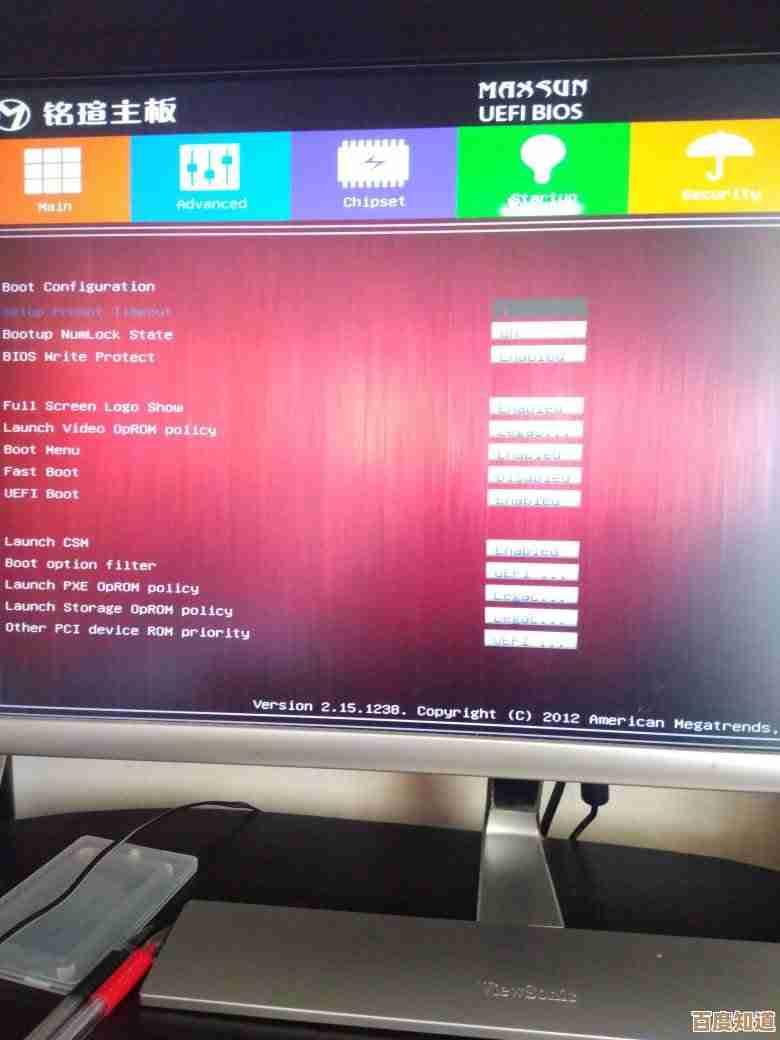
本文由逢芳蕙于2025-11-04发表在笙亿网络策划,如有疑问,请联系我们。
本文链接:http://www.haoid.cn/yxdt/56942.html

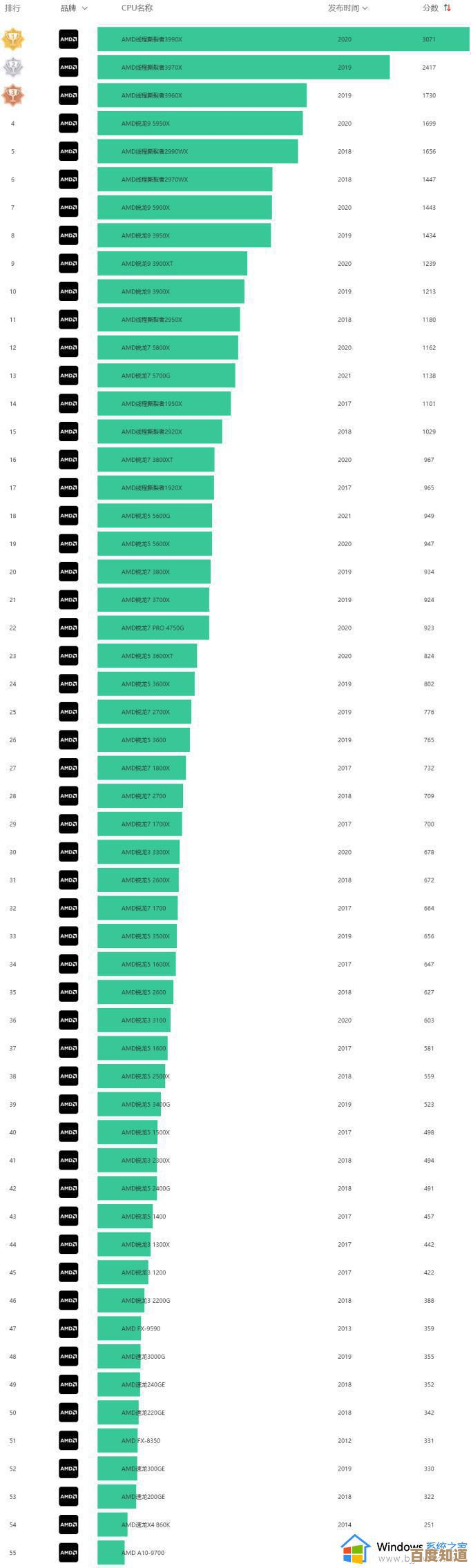
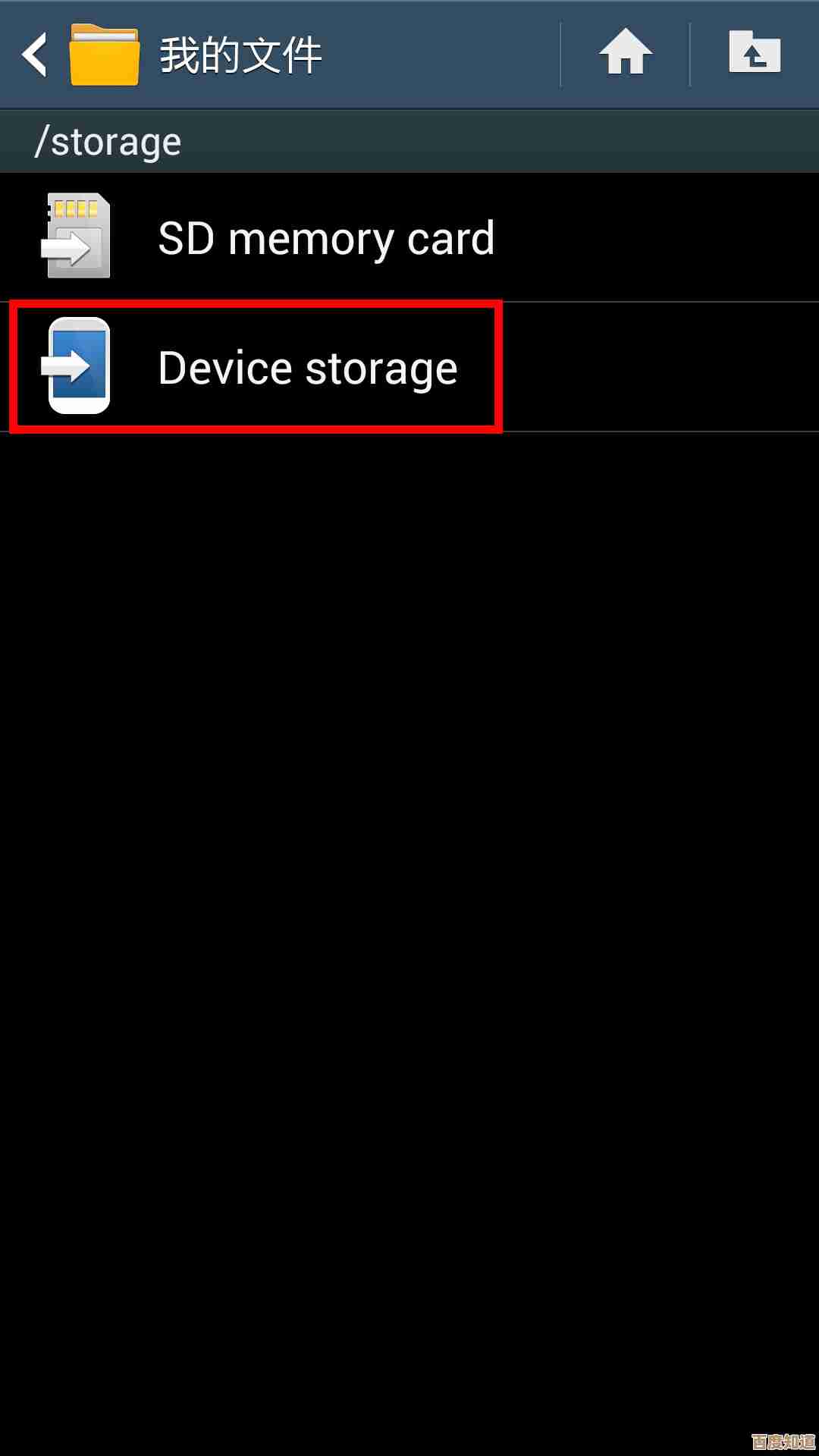
![[233小游戏]合集:畅享无限欢乐,轻松游戏一网打尽!](http://www.haoid.cn/zb_users/upload/2025/11/20251105013641176227780180252.jpg)